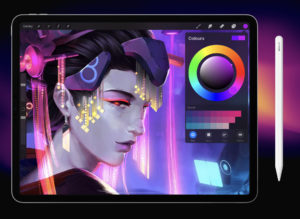Nový iPad Pro je nejen skvělý počítač, ale v kombinaci s druhou generací Apple Pencil i výborný skicák. Nejsem sice umělecký malíř, ale čas od času si rád jen tak něco nakreslím nebo spíše naskicuji. Baví mě zachycovat aktuální atmosféru, scénu nebo postavy. Beru to jako formu relaxace a podporu kreativity. Apple Pencil jsem používal i na předchozích iPadech Pro a jeden bez druhého podle mě nemůže být. Když už si pořídíte nový iPad Pro, rozhodně popřemýšlejte nejen o Pencilu, ale i Smart Keyboard.
Pokud se rozhodnete na iPadu Pro kreslit, je fajn se zamyslet nad nějakou vhodnou aplikací. V App Storu jich naleznete desítky, některé z nich jsou zdarma, jiné placené. Využít můžete i nativní Poznámky, ve kterých snadno a rychle můžete cokoliv namalovat nebo si jen tak poznamenat. Na nějaké sofistikované kresby či skicy však zapomeňte. Konkurence toho nabízí mnohem více.
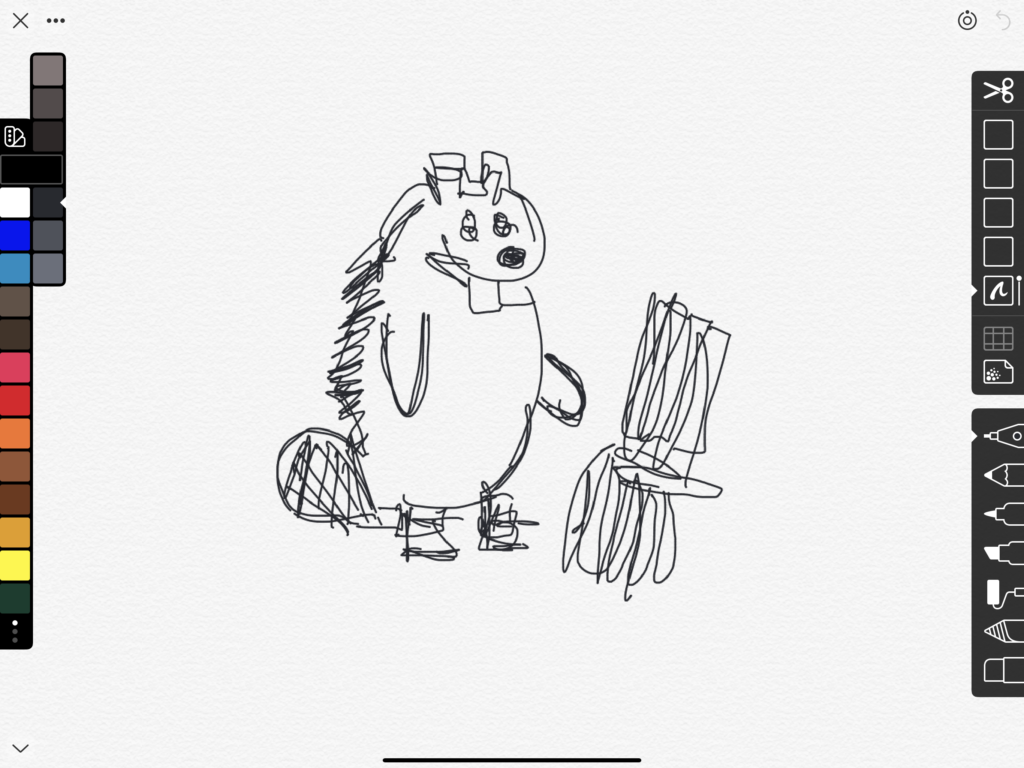
Rychlé skicování
Po několika letech jsem si nejvíce oblíbil aplikaci Linea Sketch. Aplikace je velmi minimalistická a přesto funkční. Jak již vyplývá z názvu, její síla je v rychlém skicování. Na pravé straně naleznete paletu barev, kterou si můžete upravit dle svého. Na straně druhé pak nástroje. Máte zde různé typy tužek, propisku, fixu, gumu atd. V případě klepnutím Pencilem pak můžete nastavit tloušťku a další vychytávky. Hned nahoře jsou jednotlivé vrstvy nebo změna papíru.
Linea Sketch je neskutečně jednoduchá aplikace a v praxi se potvrzuje, že méně je někdy více. Užitečná je i iCloud synchronizace nebo možnost vytváření tématických sešitů. Vše je zaměřeno na kreativitu a rychlost. Linea Sketch je tak vhodná nejen pro kresby, ale i poznámky, myšlenkové mapy nebo pracovní porady. Využít můžete i jejich Go verzi pro iPhone. Naleznete zde chytré nástroje pro kreslení na iPhonu. Ano, i to je možné!
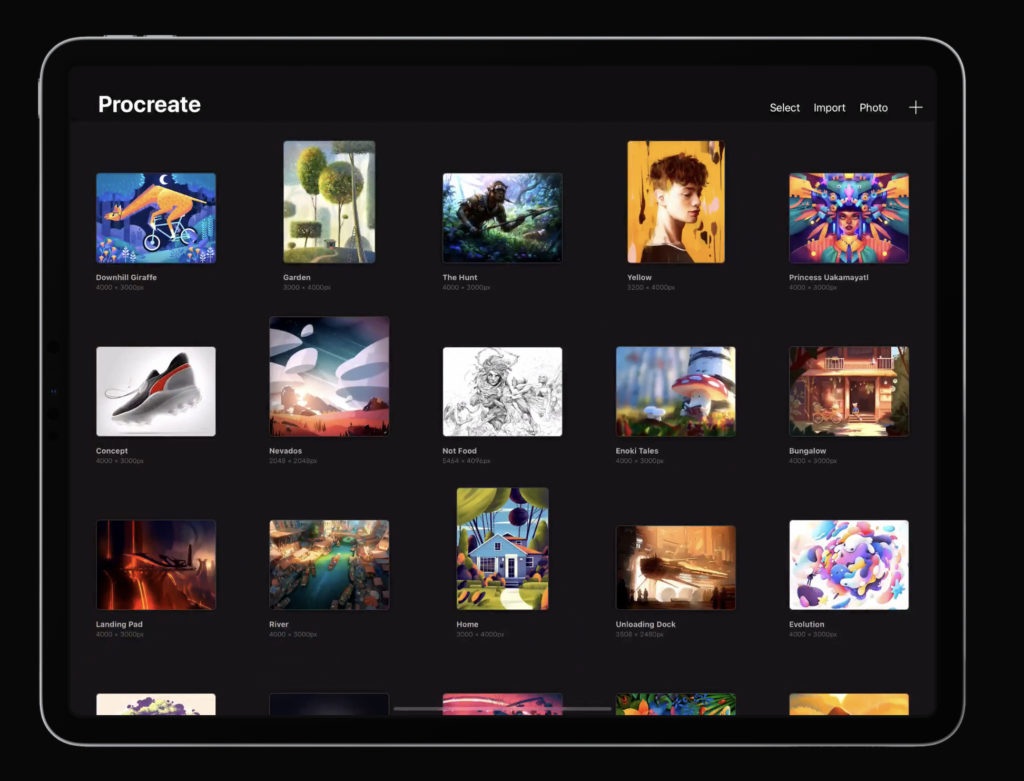
Profesionální malíř
Pokud to naopak se svými kresbami myslíte vážně, rovnou zainvestujete do aplikace Procreate. Ta získala několik designových ocenění. Hned při prvním spuštění vám aplikace ukáže svůj potenciál. Klidně si můžete vytvořit plátno s rozlišením až 4K. Pracovat můžete s již hotovou předlohou nebo snímky. Importovat můžete vlastní fotografie z galerie, cloudu nebo iTunes.
Prostředí je systematicky rozdělené. V pravém horním rohu naleznete jednotlivé nástroje, které budete potřebovat v samotné kresbě. Na druhé straně je naopak prostor pro nastavení či speciální efekty. Vlevo uprostřed jsou dva jednoduché posuvníky, jimiž upravujete průhlednost a velikost nástroje. Odezva Apple Pencil je v Procreate špičková.
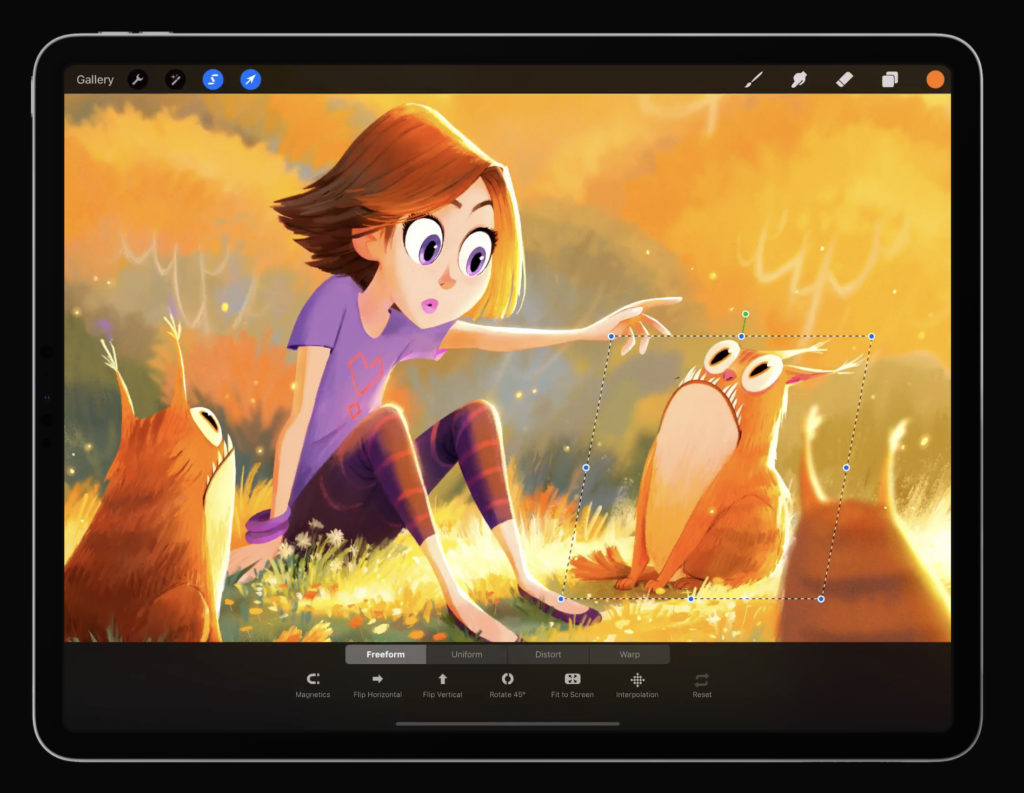
Pro samotnou kresbu můžete využít šest kreativních sad – skicování, barvení, malování, uměleckou, airbrush a textury. Pod každou záložkou se skrývají jednotlivé nástroje, mezi kterými nechybí například obyčejná tužka, fixa, olejový pastel, gelová propiska a různé štětce a textury. Jednoduše řečeno – nechybí zde vůbec nic. Můžete se vyřádit libovolným stylem. Hned vedle nástrojů se nachází volba pro rozmazávání prstem. Tu oceníte například při stínování či míchaní barev.
Ve výsledném sdílení a exportu si můžete vybrat hned z několika formátů. Kromě tradičního JPG, PNG a PDF nechybí například formát PSD pro Photoshop. Teoreticky tak můžete obrázek doupravit na počítači, přičemž vrstvy budou zachovány. Pokud je pro vás Photoshop moc drahý, s PSD si poradí také výborný Pixelmator.
Omalovánky na iPadu
Nevím, jak to máte vy, ale já měl v dětství hrozně moc rád omalovánky. Líbilo se mi, že mohu libovolně kombinovat barvy a dělat si s obrázkem co chci. Vždy jsem měl velkou radost, když se mi podařilo něco dokončit a těšil jsem se do papírnictví, až si koupím zase nové. Aktuálně mám omalovánky na svém iPadu, a to díky aplikaci Pigment – Adult Coloring Book.
Pokud vám nevyhovují aplikace, které jsem již zmínil, Pigmet může být pro vás zajímavá alternativa a v podstatě taková startovní aplikace. Princip je prostý, vyberete si nějaký obrázek a začnete ho pomocí Apple Pencil vybarvovat.

Na výběr máte opět různé nástroje, které lze za in-app nákup rozšířit. Moc se mi líbí, že v rámci jednotlivých okének, mohu dokonce takzvaně přetahovat. Aplikace sama rozpozná, kde se s Pencilem nacházím, takže se nemusím bát, že něco zkazím. Můžete také jen vyplňovat, tedy vzít barvu a ťukat na políčka. Tak či tak to bude mít stejný efekt – odpočnete si a budete rozvíjet svou kreativní část. Pigmet – Adult Coloring Book je v App Store ke stažení zdarma, takže neváhejte a rozhodně vyzkoušejte. Nemáte co ztratit. Což ostatně platí pro jakékoliv kreslení na iPadu. Děláte to pro sebe, nebojte se experimentovat.
Chcete svůj iPhone či iPad využívat naplno? Přijďte na naše kurzy iPad:100% mobilní kancelář a iPhone: efektivní pracovní nástroj.